Como alterar o nome de usuário e o nome de exibição do Twitch

Quer dar um novo começo ao seu perfil do Twitch? Veja como alterar o nome de usuário e o nome de exibição do Twitch com facilidade.
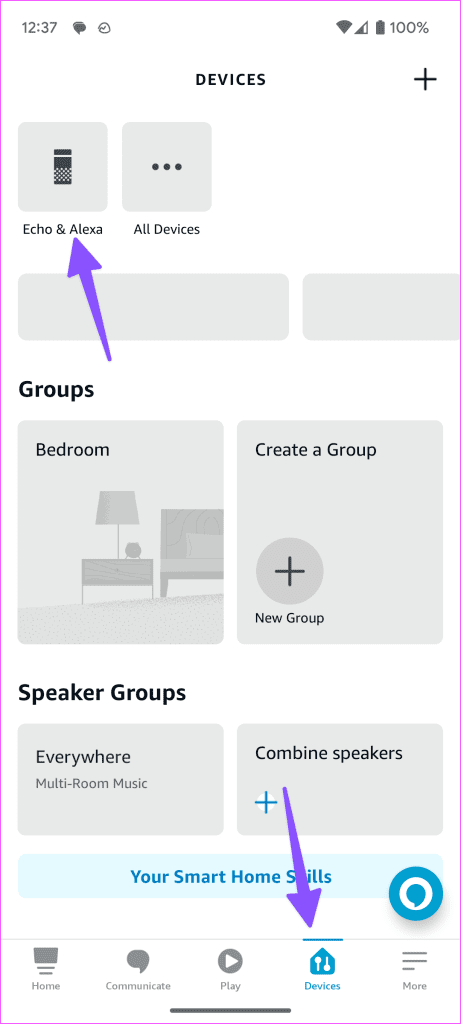
Amazon Echo é um dos alto-falantes inteligentes com Alexa mais acessíveis do mercado. Você pode reproduzir suas músicas favoritas, executar automação residencial ou de escritório com comandos de voz, obter detalhes de trânsito em tempo real, notícias e muito mais. Embora a experiência do Amazon Echo seja perfeita, às vezes ele fica preso na luz azul , não se conecta ao Wi-Fi e até não consegue reproduzir música. Aqui estão as melhores maneiras de consertar o Amazon Echo que não reproduz música.
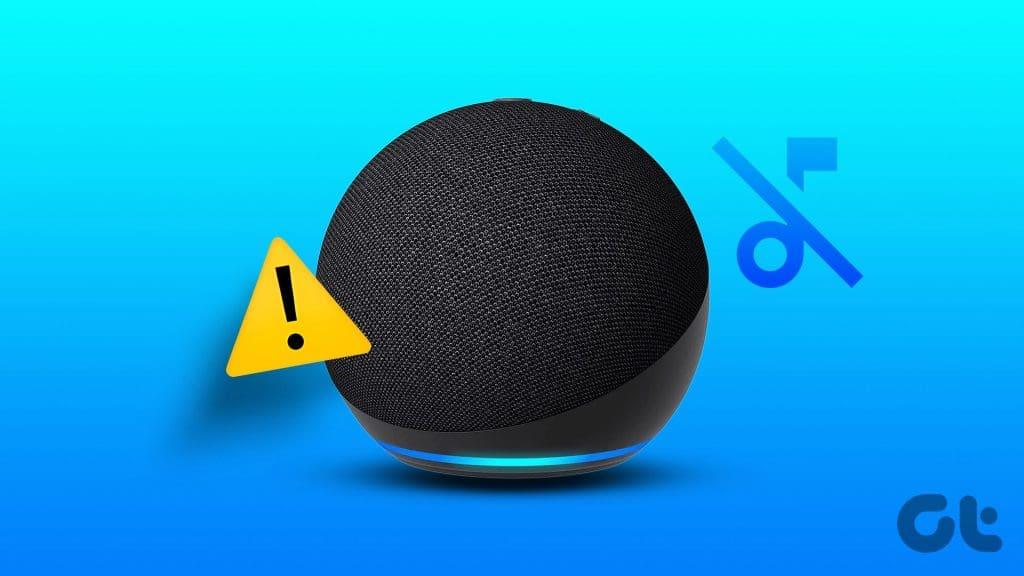
Amazon Echo é compatível com Spotify, Apple Music, Pandora e outros serviços de streaming. No entanto, tudo é irrelevante quando seus alto-falantes inteligentes não conseguem transmitir faixas de música. Veja por que o Amazon Echo está respondendo, mas não reproduz música.
Vamos cobrir alguns princípios básicos primeiro. Você deve desconectar o Amazon Echo da fonte de alimentação, esperar de 10 a 15 segundos e conectá-lo novamente. Agora, use comandos de voz ou reproduza música por meio de uma conexão Bluetooth em seu telefone.
Se o seu Amazon Echo reproduz música de um serviço de streaming como Spotify, Amazon Music ou Apple Music, certifique-se de que esteja conectado a uma rede Wi-Fi robusta. Veja como você pode verificar a rede Wi-Fi atual no Amazon Echo.
Passo 1: Abra o aplicativo Alexa em seu telefone.
Passo 2: Vá para a guia Dispositivos e selecione seu Echo.
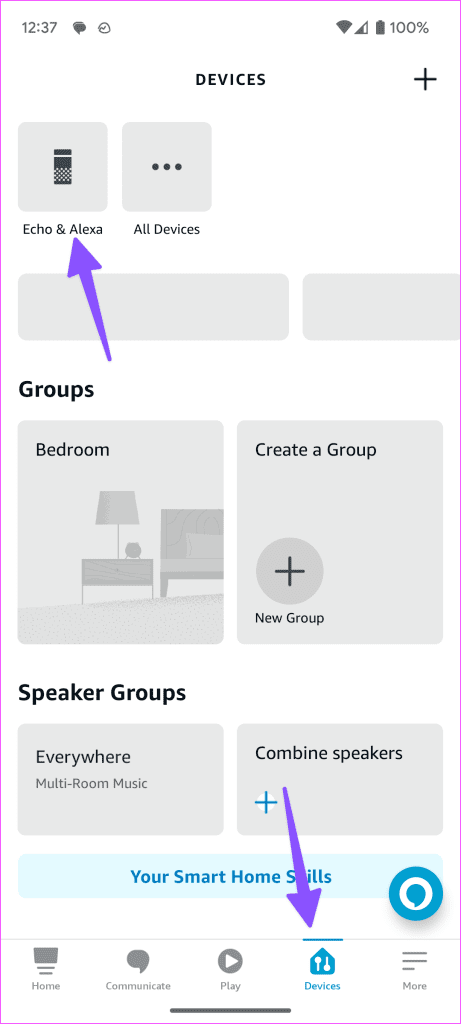
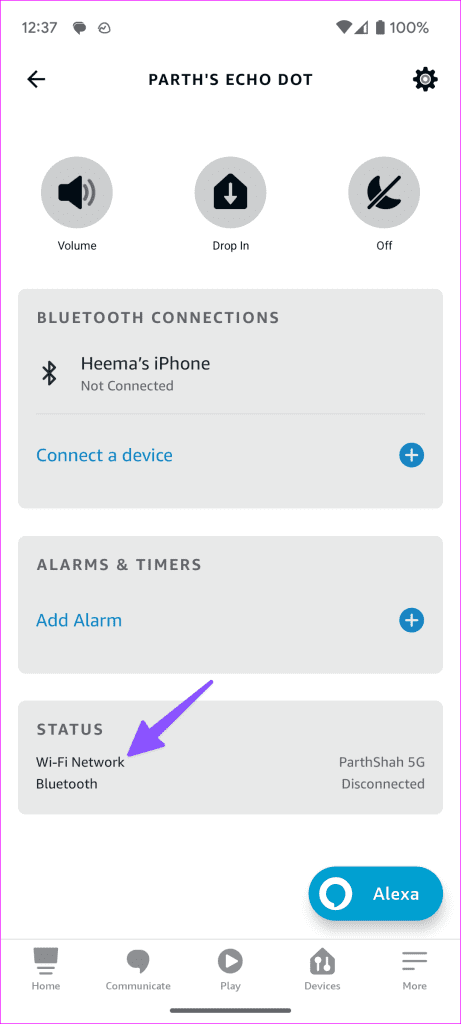
Etapa 3: role para baixo e verifique a rede Wi-Fi conectada.
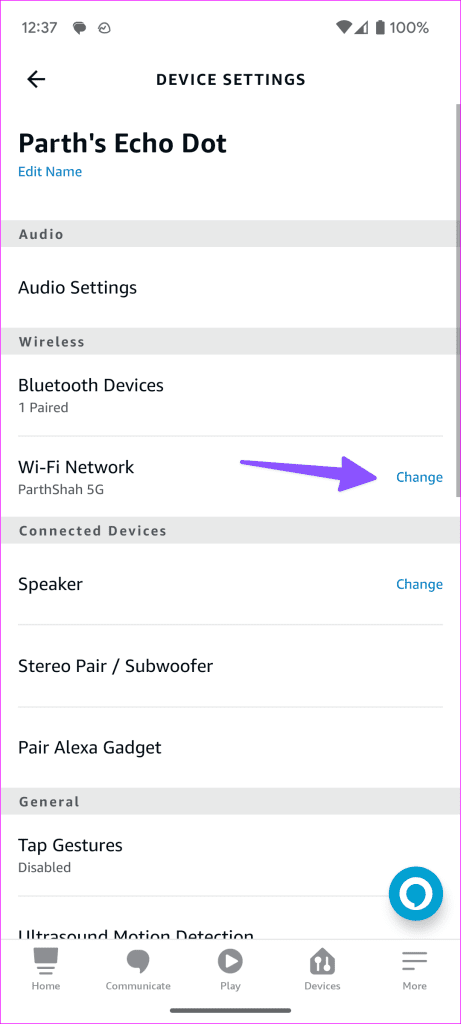
Você pode tocar nele e alterar a rede Wi-Fi no menu a seguir.
Você não poderá ouvir faixas de áudio se o Amazon Echo estiver mudo. Você pode usar os botões de volume do Amazon Echo ou ajustar o som usando o aplicativo Alexa.
Passo 1: Inicie o Alexa e encontre seu dispositivo Amazon Echo no menu Dispositivos (verifique as etapas acima).
Passo 2: Selecione e use o controle deslizante para aumentar o som.
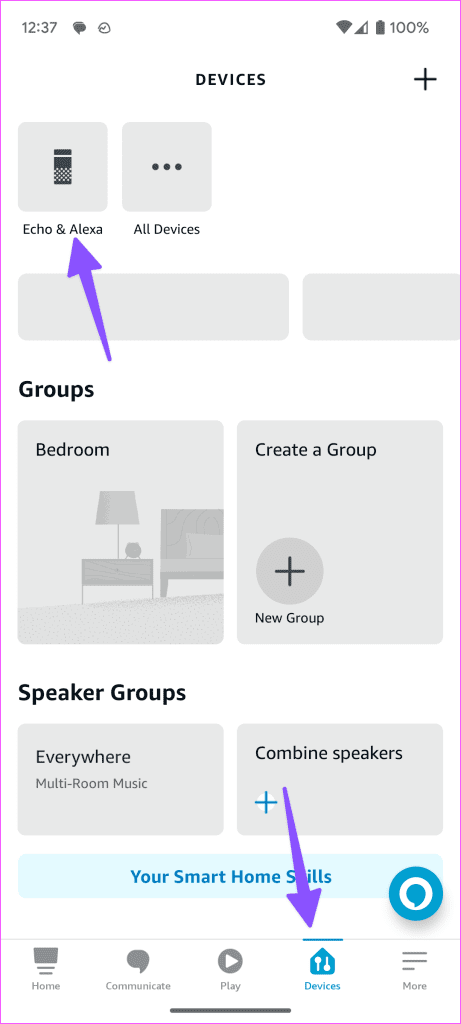
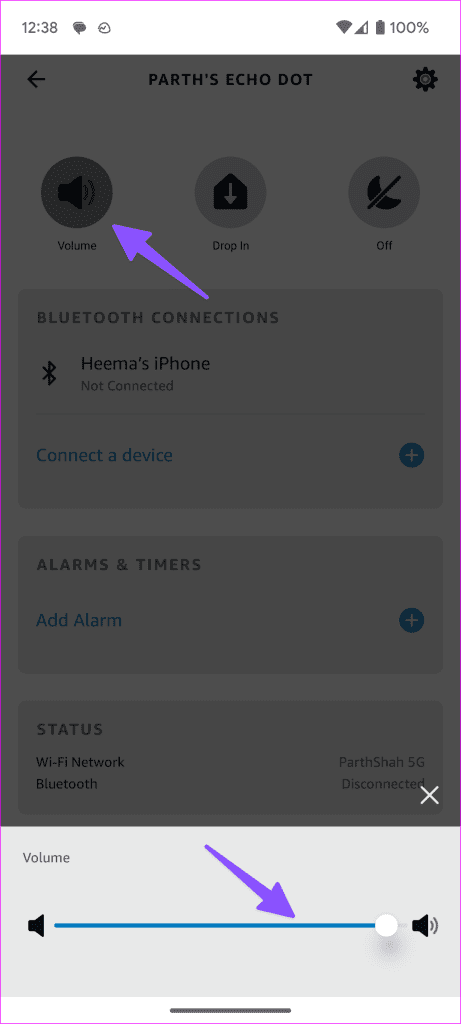
Você está tentando reproduzir faixas do Spotify ou Apple Music no Amazon Echo? Se sua assinatura expirou, o alto-falante inteligente não poderá reproduzir músicas dele. Você precisa confirmar uma assinatura ativa do Spotify, Apple Music, Tidal ou Pandora e tentar novamente.
Você também deve verificar o serviço de música padrão no Amazon Echo para usar comandos relevantes.
Passo 1: Inicie o Alexa e vá para a guia Mais.
Passo 2: Toque no ícone Configurações.
Etapa 3: Vá até Música e Podcasts. Selecione os serviços padrão.
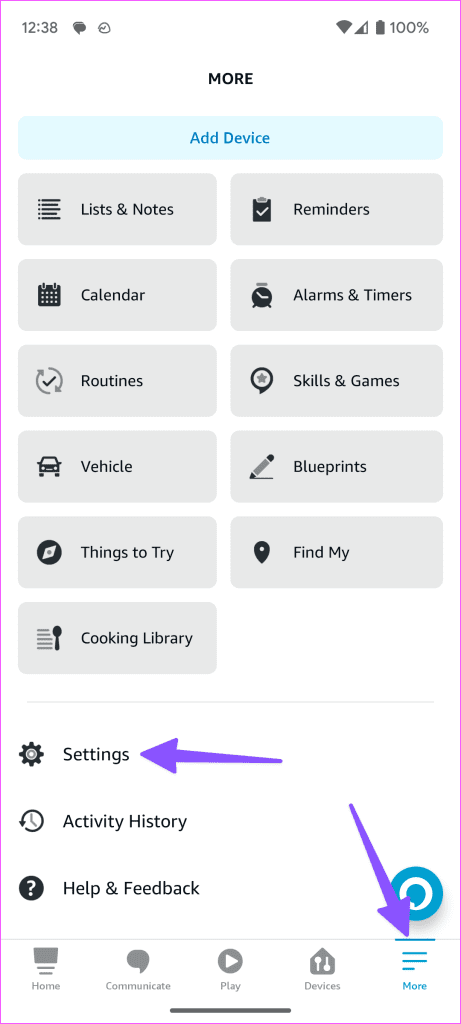
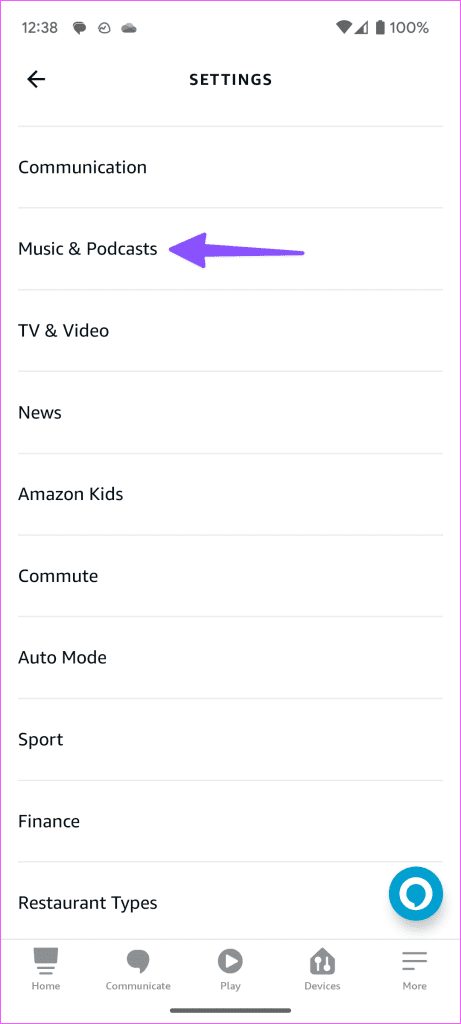
Passo 4: Defina seu serviço de streaming de música favorito como padrão.
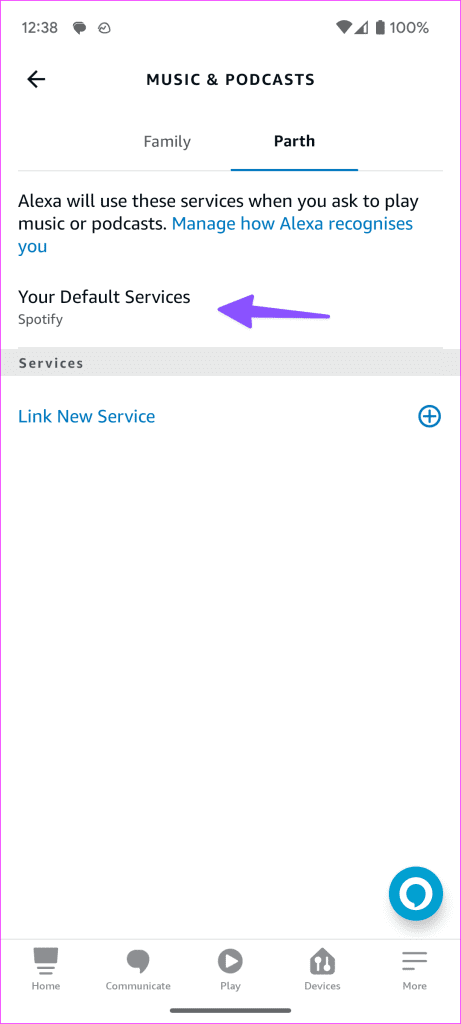
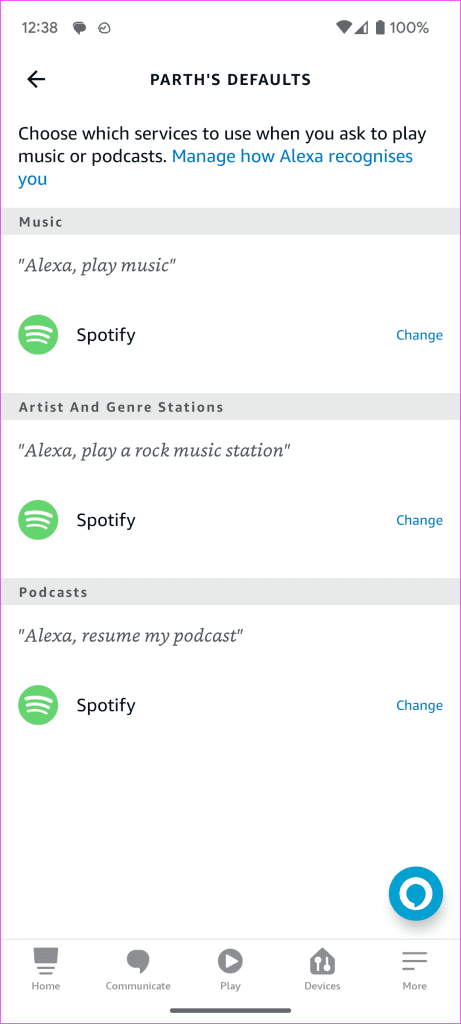
Você pode pedir ao Alexa para reproduzir suas playlists favoritas.
Você precisa usar comandos de voz relevantes para transmitir músicas populares. Em vez de fazer perguntas ou dizer frases como 'você pode tocar uma música nova?', mantenha seus comandos de voz simples. Aqui estão alguns dos exemplos.
Se você tiver uma coleção de músicas off-line em seu telefone, conecte-a ao Amazon Echo via Bluetooth e reproduza-as. O processo é bem simples.
Passo 1: Abra seu dispositivo Amazon Echo no aplicativo Alexa (verifique as etapas acima).
Passo 2: Toque em Conectar um dispositivo no menu Conexões Bluetooth.
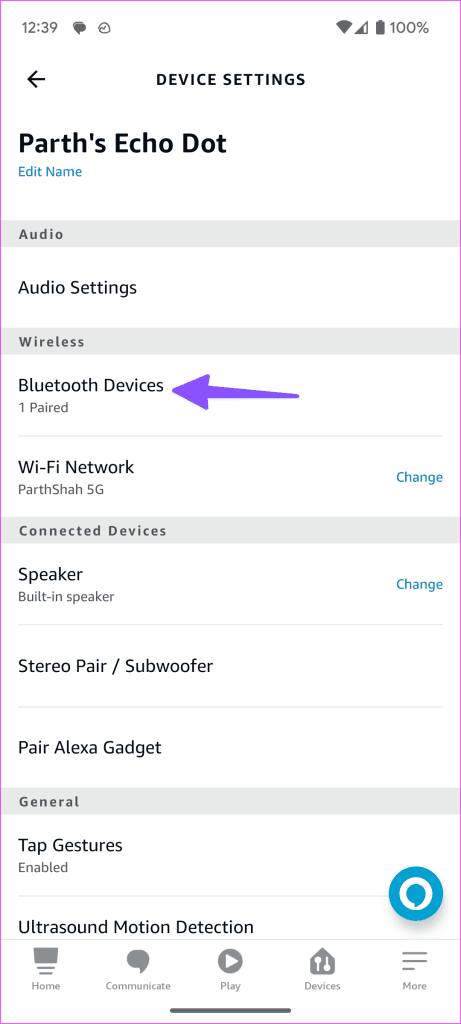
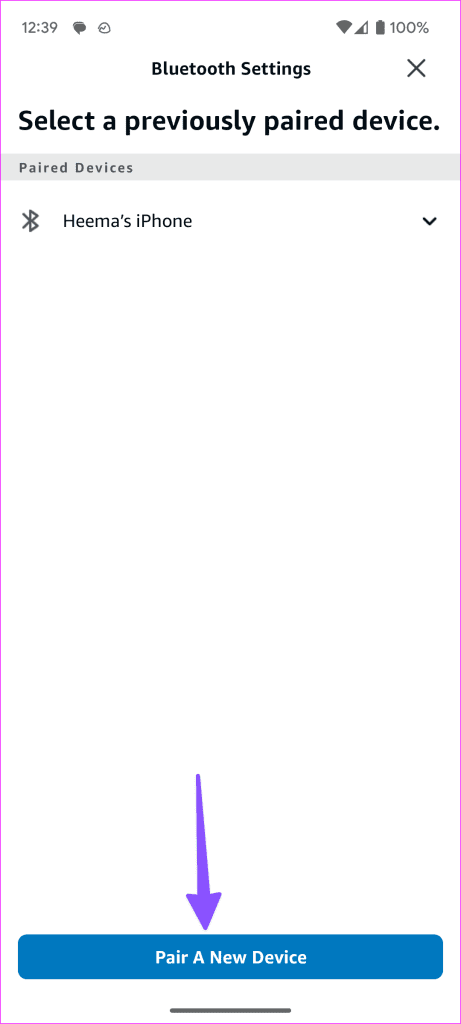
Siga as instruções na tela para emparelhar um dispositivo Bluetooth com o Amazon Echo. Assim que o processo de emparelhamento for concluído, reproduza músicas de serviços como YouTube Music para Amazon Echo .
O Amazon Echo pode não reproduzir música devido a um erro de autenticação de conta no seu serviço de streaming. Você deve vincular novamente o serviço de streaming e tentar novamente.
Passo 1: Vá para as configurações do Alexa (verifique as etapas acima).
Passo 2: Vá até Música e Podcasts e selecione um serviço de streaming.
Etapa 3: toque em Desativar habilidade.
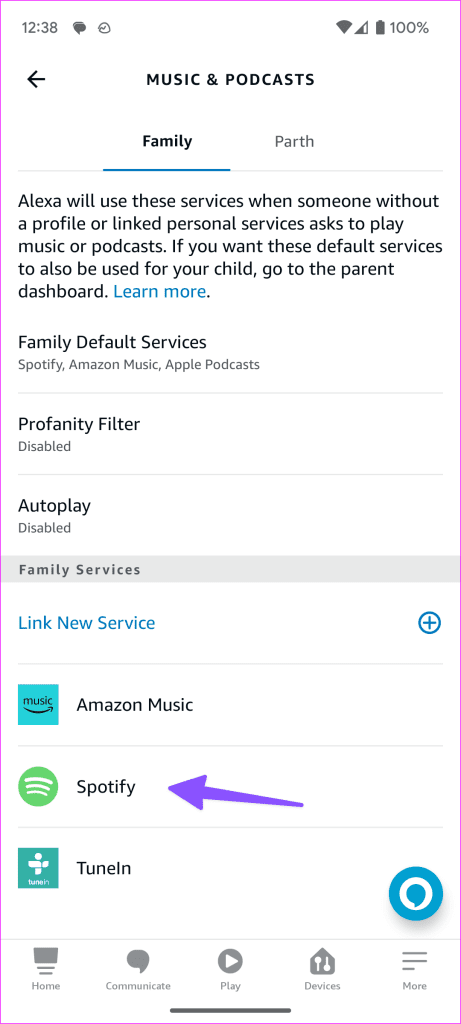
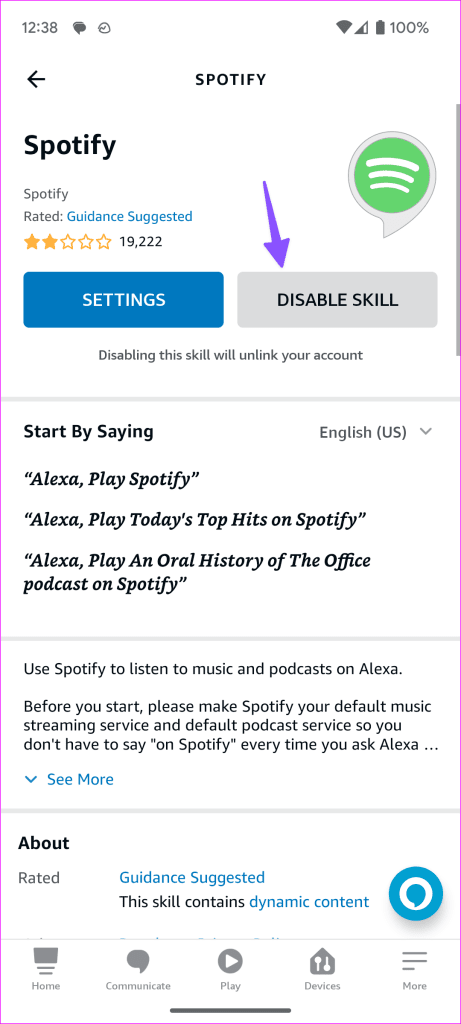
Ative-o novamente depois de algum tempo e faça login com os dados da sua conta.
Um filtro de palavrões ativo pode bloquear músicas explícitas em dispositivos habilitados para Alexa, como o Amazon Echo.
Passo 1: Vá para Música e Podcasts nas configurações do Alexa (verifique as etapas acima).
Passo 2: Toque no Filtro de palavrões.
Passo 3: Desative a opção.
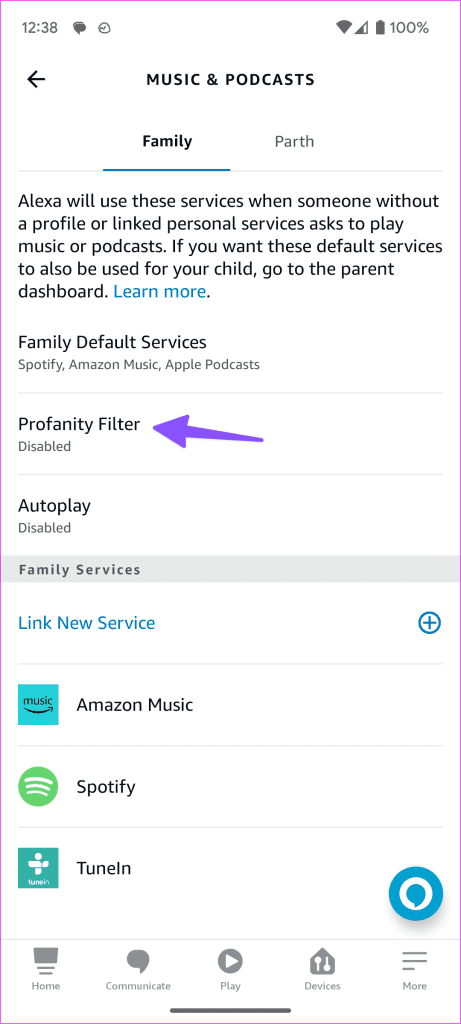
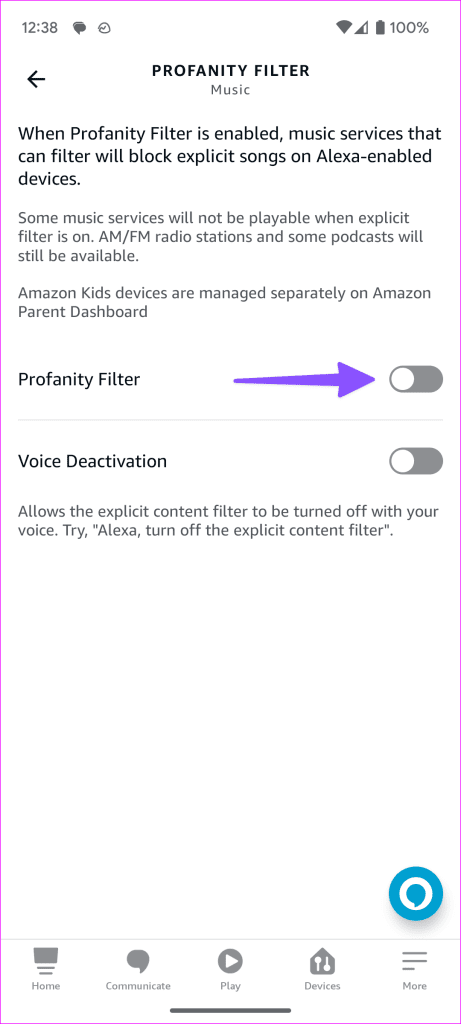
Se o seu Amazon Echo estiver configurado no fuso horário e local errados, ele poderá falhar na execução de tarefas básicas, como tocar música.
Passo 1: Vá para as configurações do Amazon Echo no Alexa (consulte as etapas acima).
Passo 2: Vá até o local e fuso horário e defina-os corretamente.
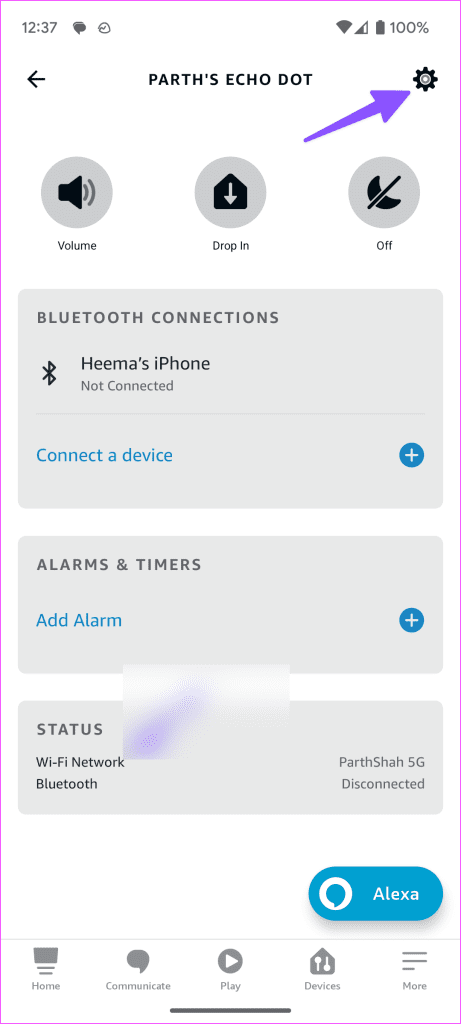
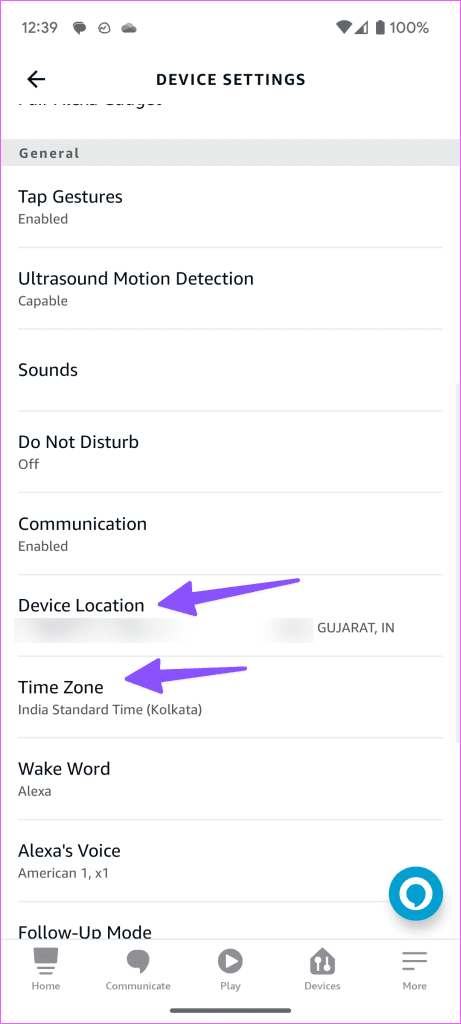
Reinicie o aplicativo Alexa e reinicie o Amazon Echo (verifique as etapas acima). Agora você pode tentar reproduzir música novamente.
Se um dos serviços de streaming estiver indisponível, você não poderá reproduzir músicas dele no Amazon Echo. Você pode visitar o Downdetector e procurar o serviço. Você pode notar uma grande interrupção e comentários de usuários reclamando da mesma.
O Amazon Echo não tocar música pode transformar suas tarefas domésticas em um pesadelo. Antes de jogá-lo fora ou pedir um novo, use os truques acima para resolver o problema. Qual truque funcionou para você? Compartilhe suas descobertas nos comentários abaixo.
Quer dar um novo começo ao seu perfil do Twitch? Veja como alterar o nome de usuário e o nome de exibição do Twitch com facilidade.
Descubra como alterar o plano de fundo no Microsoft Teams para tornar suas videoconferências mais envolventes e personalizadas.
Não consigo acessar o ChatGPT devido a problemas de login? Aqui estão todos os motivos pelos quais isso acontece, juntamente com 8 maneiras de consertar o login do ChatGPT que não funciona.
Você experimenta picos altos de ping e latência no Valorant? Confira nosso guia e descubra como corrigir problemas de ping alto e atraso no Valorant.
Deseja manter seu aplicativo do YouTube bloqueado e evitar olhares curiosos? Leia isto para saber como colocar uma senha no aplicativo do YouTube.
Descubra como bloquear e desbloquear contatos no Microsoft Teams e explore alternativas para um ambiente de trabalho mais limpo.
Você pode facilmente impedir que alguém entre em contato com você no Messenger. Leia nosso guia dedicado para saber mais sobre as implicações de restringir qualquer contato no Facebook.
Aprenda como cortar sua imagem em formatos incríveis no Canva, incluindo círculo, coração e muito mais. Veja o passo a passo para mobile e desktop.
Obtendo o erro “Ação bloqueada no Instagram”? Consulte este guia passo a passo para remover esta ação foi bloqueada no Instagram usando alguns truques simples!
Descubra como verificar quem viu seus vídeos no Facebook Live e explore as métricas de desempenho com dicas valiosas e atualizadas.








